- HOME
- DELLデスクトップPC
- DELL法人デスクトップ
- Optiplex 7070タワー(D18M)
拡張性がそこそこあるミニタワーだが、260W電源というのが物足りない!
Core i5-9500搭載時の、Optiplex 7070 タワー レビュー
2019年6月発売!Optiplex 7070 タワーをレビューする(規制モデル名はD18M)。販売構成の名前では「OptiPlex7070 ミニタワー」となっており、呼称の曖昧さにブチ切れそう。なお、DELLサイトの販売では姉妹機Optiplex 7070 SFFと同じページで括られている。第9世代Coreプロセッサ(CoffeeLake Refresh)に互換搭載。グラフィックカードではエントリークラスのものが選べる。
Optiplex 7070シリーズでは一番大きい筐体となるが、それでも奥行き: 274 mmと結構短く、従来のミニタワーよりもコンパクトに設置できる。ドライブや拡張カードの取り付けは、工具レス、ネジフリー。変換効率に優れた80PLUS BRONZEの電源を採用。そして拡張性がそこそこある。
- 3.5インチベイ(マウンタ利用)、9.5mm光学ドライブベイ、2.5インチベイ×2基
- メモリスロット×4基
- PCI Express x1が1基、PCI Express x16が1基、PCI Express x16形状(有効 x4)が1基、
PCIスロットが1基 - M.2スロット1基:ストレージにはSATA接続のSSDよりも圧倒的に速いNVMe SSDが搭載可能
USB Type-C端子(USB3.1-Gen2 )など最新インターフェースを搭載しつつも、PS/2 端子などレガシーポートも装備。ディスプレイ出力には、デュアルモード Display Port(Dマークに++)を2基装備しており、単なるコネクタ形状の変換だけでDVI/HDMIのディスプレイとも接続可能。9.5mm光学ドライブやOptaneメモリー16GBはオプション対応。
 高さ: 350 mm × 幅: 154 mm × 奥行き: 274 mm。DELLの公称重量 約7.93 kg。
高さ: 350 mm × 幅: 154 mm × 奥行き: 274 mm。DELLの公称重量 約7.93 kg。
懸念要素は次の通り。電源容量が260Wと少なくエントリー仕様。拡張性があるといっても、電力の制約が出てくる。ドライブ系は問題ないだろうが、補助電源のいるグラフィックカードを搭載できない。2.5インチドライブベイの空きは、予めオプション注文でないとマウンタがつかないデメリットがある。ローエンド・グラフィックカードのデュアル搭載が可能だが、何とも中途半端なので必要性を感じない。
2019年10月論評 CoffeeLake- Refresh互換 |
|
★Alienwareノートの一部モデルに、24%オフ クーポン。★そのほか、17%~23%オフ クーポンの対象モデル多数あり!★8年連続世界シェア1位!DELLモニタがオンライン・クーポンで最大20%オフ!
クーポンコード掲載はこちら ⇒ 【DELL公式】 お買い得情報ページ
※2019年10月5日時点のレビュー。本製品の発売日は2019年6月11日である。
レビュー実機:Optiplex 7070 タワーの構成と、カスタマイズ例
 レビューするOptiPlex 7070 タワー実機のスペック詳細。チップセットはインテルQ370なので、CoffeeLake(第8世代Coreプロセッサ)世代から存在するベースである。改良版であるCoffeeLake Refresh(第9世代Coreプロセッサ)には互換対応。実機では第9世代 Core i5-9500搭載。単体GPU(グラフィックカード)を搭載をしていないので、CPUに統合型(内蔵)されているインテル UHD グラフィックス630が使われる。メモリは無難な容量で8GBメモリ構成。ストレージには1TB HDD(2.5インチ SATA)搭載なので、NVMe SSD搭載と比べると体感速度は劣るはず。ベンチマークテスト結果は後半で紹介する。
レビューするOptiPlex 7070 タワー実機のスペック詳細。チップセットはインテルQ370なので、CoffeeLake(第8世代Coreプロセッサ)世代から存在するベースである。改良版であるCoffeeLake Refresh(第9世代Coreプロセッサ)には互換対応。実機では第9世代 Core i5-9500搭載。単体GPU(グラフィックカード)を搭載をしていないので、CPUに統合型(内蔵)されているインテル UHD グラフィックス630が使われる。メモリは無難な容量で8GBメモリ構成。ストレージには1TB HDD(2.5インチ SATA)搭載なので、NVMe SSD搭載と比べると体感速度は劣るはず。ベンチマークテスト結果は後半で紹介する。
実際の購入となると、選択により様々な構成があるので注意されたし。また、時期による仕様変更で情報が相違している場合もある。
レビュー時点では、以下のような構成例がある。4コアのCore i3、6コアのCore i5、8コアのCore i7。第9世代 Core i9-9900ではHTテクノロジーによって16スレッド動作する。グラフィックカードではローエンドクラスのものがいくつか選べる。NVIDIA GeForce GTX 1650あたりなら、そこそこグラフィックパフォーマンスが高くなる。Radeon R5 430やRadeon RX 550のデュアル・グラフィックも可能だが、260W電源のPCにローエンドGPUのデュアルって、ほとんど必要性を感じない。
CPU:第9世代 Coreプロセッサ
- 第9世代 Core i3-9100
4コア/4T、6MBキャッシュ、3.6GHz / 最大 4.2GHz) TDP 65W 【UHD グラフィックス630 】 - 第9世代 Core i3-9300
4コア/4T、8MBキャッシュ、3.7GHz / 最大 4.3GHz) TDP 62W 【UHD グラフィックス630 】 - 第9世代 Core i5-9500
(6コア/6T、9MBキャッシュ、3.0GHz / 最大 4.4GHz) TDP 65W 【UHD グラフィックス630 】 - 第9世代 Core i5-9600
(6コア/6T、9MBキャッシュ、3.1GHz / 最大 4.6GHz) TDP 65W 【UHD グラフィックス630 】 - 第9世代 Core i7-9700
(8コア/8T、12MBキャッシュ、3.0GHz / 最大 4.7GHz) TDP 65W 【UHD グラフィックス630 】 - 第9世代 Core i9-9900
(8コア/16T、16MBキャッシュ、3.1GHz / 最大 5.0GHz) TDP 65W 【UHD グラフィックス630 】
単体GPU(グラフィックカード)
- 単体GPUの搭載なし ※各CPUの内蔵グラフィック 【UHD グラフィックス630 】
- NVIDIA GeForce GT 730 2GB GDDR5
- NVIDIA GeForce GTX 1650 4GB GDDR5
- NVIDIA GeForce GTX 1050 2GB GDDR5
- AMD Radeon RX 550 4GB
- AMD Radeon R5 430 2GB
- デュアル AMD Radeon R5 430 2GB
- デュアル AMD Radeon RX 550 4GB
メモリ
- メインメモリの最大は、64GB(32GB×2) DDR4 2666MHz とある
- 2666 MHzのメモリは、i3プロセッサーでは2400 MHzで動作します・・と記載されている
- インテル Optane メモリー16GBにオプション対応
Optane メモリーとは
Optane メモリーとは、HDDキャッシュメモリとして使われるM.2 SSDである。接続にはM.2スロットのNVMe SSD(PCI Express接続)を使う。SSDにはインテルとMicronが共同開発したメモリチップ「3D Xpoint」を採用している。3D XPointは、一般的なSSDに採用されるNAND型フラッシュメモリよりもランダムアクセスが速く、繰り返される読み書きの耐久性が高い。ハードそのものはストレージのSSDとして認識されるものだが、インテル ラピッド・ストレージ・テクノロジー(IRST)の有効化と設定でシステム・ストレージのキャッシュとして機能する。初回の挙動はキャッシュのため速くはないが、次回からはキャッシュから読み出されるため高速化する。メインメモリのような揮発性メモリではないので、一旦電源を落としてもキャッシュは保存されている。ストレージ
ストレージではSATA接続よりも圧倒的に高速のNVMe SSD(PCI Express接続、M.2スロット)が搭載可能。ほかには、2.5 インチ、3.5インチHDDが搭載でき、デュアルストレージの構成も可能。
 今回のOptiPlex 7070 タワー実機では、3.5インチHDDを搭載しており、ベンダーはシーゲートでST1000DM010-2EP102だった。シーケンシャルリードでは175.3MB/sであり、4桁台をマークするNVMe SSDと比べると悲しいくらい鈍足。ここは体感速度でもはっきりわかるので、PCI Express接続のNVMe SSD搭載をオススメする。保証外だが後ほど自前でNVMe SSDを搭載するのもあり。ただしシステムのクローンコピーで手間がかかる。
今回のOptiPlex 7070 タワー実機では、3.5インチHDDを搭載しており、ベンダーはシーゲートでST1000DM010-2EP102だった。シーケンシャルリードでは175.3MB/sであり、4桁台をマークするNVMe SSDと比べると悲しいくらい鈍足。ここは体感速度でもはっきりわかるので、PCI Express接続のNVMe SSD搭載をオススメする。保証外だが後ほど自前でNVMe SSDを搭載するのもあり。ただしシステムのクローンコピーで手間がかかる。
NVMe SSDの基礎知識と、パフォーマンス比較
※M.2スロット(NVMe SSDとSATA SSD)について※過去PCとストレージ比較 : SSD / HDD 各規格・接続による、ストレージ・パフォーマンス
ネットワーク
【上記ストレージ欄のキャプチャ:ネットワーク アダプターを参照】 デバイスマネージャから、ネットワークコントローラをチェック。有線LANではインテル l219-LMなので、ギガビット・イーサネット・コントローラー (1GbE) である。サーバー構築している環境で十分な速度をキープできる。
今回の実機では無線LANを搭載していないが、DELLサイトを見ると、インテルWireless-AC 9560、Qualcomm QCA61x4Aなどのオプションがある。
ネットワーク基礎知識
※通信インターフェース 有線LANと無線LAN規格についてWaves MaxxAudio Pro
 サウンドチューニングにWaves MaxxAudio Proを搭載。内蔵型で出力の弱い小型スピーカーでも、デジタル処理で効果的なサウンドを展開するサウンド補正技術。 ゲームサウンドでは良好な結果を残しているのだとか。ユーティリティソフトを使ってイコライザー調整ができる。
サウンドチューニングにWaves MaxxAudio Proを搭載。内蔵型で出力の弱い小型スピーカーでも、デジタル処理で効果的なサウンドを展開するサウンド補正技術。 ゲームサウンドでは良好な結果を残しているのだとか。ユーティリティソフトを使ってイコライザー調整ができる。
レビューに関する、注意事項
※レビュー時点および手元の実機に限った内容であり、選択や時期により仕様は異なる。
※販売は既存構成(パッケージ)が基本で、そこから選択できるパーツは制限される。
※搭載可能パーツやベンダーは、レビュー機と異なる場合がある。
※標準搭載の範囲は不明。最終確認、最新情報はDELLサイトにてご確認を。
※製品の「コンピューターモデル名」を必ず理解しておくこと。購入アドバイスは個人的意見。
※法人向けモデルの場合でも、個人ユーザーが購入することは可能。(注文は個人名の記入でOK)
装備端子(前面および背面)
 前面では斜め格子のスリットと非光沢梨地の組み合わせになっている。装備するインターフェースはオプションにより異なるので、一例として紹介する。縦配置で配置されるウルトラスリム光学ドライブ(9.5mm厚)はオプション。コンパクトであるが5.25インチ光学ドライブよりは低速。光学ドライブ搭載時には、サイバーリンク社のPower2Go(DELL版)などのアプリが付属する。光学ドライブの上に電源ボタンを配置。
前面では斜め格子のスリットと非光沢梨地の組み合わせになっている。装備するインターフェースはオプションにより異なるので、一例として紹介する。縦配置で配置されるウルトラスリム光学ドライブ(9.5mm厚)はオプション。コンパクトであるが5.25インチ光学ドライブよりは低速。光学ドライブ搭載時には、サイバーリンク社のPower2Go(DELL版)などのアプリが付属する。光学ドライブの上に電源ボタンを配置。
右端にHDDライト、SDカードスロット(オプションであり、この実機は非搭載)、ヘッドセット端子、USB2.0端子、USB2.0端子(PowerShare対応)、USB3.1-Gen1 端子、USB Type-C端子(USB3.1-Gen2 )を装備。
 フロントパネルを外した様子。いくつかの吸気口が空けられている。
フロントパネルを外した様子。いくつかの吸気口が空けられている。
 背面では、キーボード&マウス用のPS/2 端子、シリアル ポート:DE-9コネクタ(9pin) といったレガシーたちを装備。サウンドにはライン出力を装備。ディスプレイ出力には、デュアルモード Display Port(Dマークに++)を2基装備。デュアルモードDisplayPortは単なるコネクタ形状の変換で、DVI/HDMIのディスプレイと接続可能。
背面では、キーボード&マウス用のPS/2 端子、シリアル ポート:DE-9コネクタ(9pin) といったレガシーたちを装備。サウンドにはライン出力を装備。ディスプレイ出力には、デュアルモード Display Port(Dマークに++)を2基装備。デュアルモードDisplayPortは単なるコネクタ形状の変換で、DVI/HDMIのディスプレイと接続可能。
USB2.0端子×2基、USB3.1-Gen1 端子×4基、ギガビットイーサーLAN端子を装備している。
 クイックスタートガイドによる、装備端子の説明。オプション部分もあるので留意されたし。
クイックスタートガイドによる、装備端子の説明。オプション部分もあるので留意されたし。
インターフェースの補足説明
※USB Type-Cは単なるコネクタ形状の規格であるため、どの転送規格に対応するかは各々異なる。
※PowerShare対応とは、PC起動なしでUSB充電用に使える機能。
※USB3.1-Gen1はUSB3.0と同じ(転送速度は5Gbps)
※USB3.1-Gen2は、USB3.0およびUSB3.1-Gen1の2倍の速度で、「10Gbps」
※ディスプレイと接続する端子の知識を、パソコンのディスプレイ端子で解説。
※アナログ音声端子の色分けなどの基礎知識は、サウンドデバイス知識ガイドで解説
デザイン:左右側面と天井 / 底面
 PCケースはスチール。右側面に通気口なし。
PCケースはスチール。右側面に通気口なし。
 左側面も通気口なし。この面が内部アクセスの開閉パネルとなっている。
左側面も通気口なし。この面が内部アクセスの開閉パネルとなっている。
 背面の青いレバーを下げることでロック解除され、工具無しでサイドパネルが外せる。パネルは一枚板の端を折り返して強度を高めた簡易なもの。
背面の青いレバーを下げることでロック解除され、工具無しでサイドパネルが外せる。パネルは一枚板の端を折り返して強度を高めた簡易なもの。
 天井面。開閉部と重なっているので筋目が出ている。底面では4隅にスタンドゴムが配置。
天井面。開閉部と重なっているので筋目が出ている。底面では4隅にスタンドゴムが配置。
キーボード&マウス
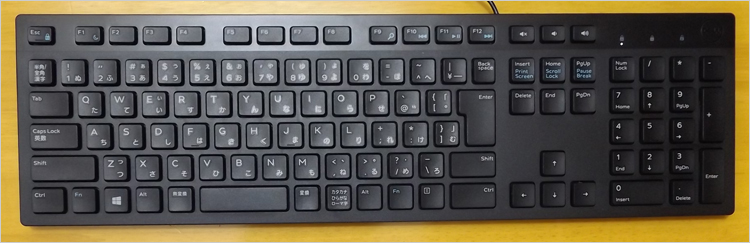 付属していたキーボードはKB216t。(KB216シリーズ詳細レビュー)。
付属していたキーボードはKB216t。(KB216シリーズ詳細レビュー)。
 付属マウスはMS116t1。梨地の表面加工で非光沢ベースの落ち着いたデザイン。左右クリックボタンとホイールだけのスタンダードマウス。標準的なサイズと思われる。(MS116tシリーズの詳細レビュー)
付属マウスはMS116t1。梨地の表面加工で非光沢ベースの落ち着いたデザイン。左右クリックボタンとホイールだけのスタンダードマウス。標準的なサイズと思われる。(MS116tシリーズの詳細レビュー)
第9世代Core i5-9500のパフォーマンス
 Core i5-9500のアーキテクチャはCoffeeLake Refreshである。今回導入したOptiPlex 7070 SFF実機では、第9世代 Core i5-9500を搭載。6コア実装、6スレッド動作する。TDP(熱設計電力)は65W。ベースクロックは3.0GHzだが最大4.4GHzまでアップする。統合している内蔵グラフィックは、インテル UHD グラフィックス630。今回の構成ではグラフィックカードなし構成なので、そのままインテル UHD グラフィックス630が使われる。
Core i5-9500のアーキテクチャはCoffeeLake Refreshである。今回導入したOptiPlex 7070 SFF実機では、第9世代 Core i5-9500を搭載。6コア実装、6スレッド動作する。TDP(熱設計電力)は65W。ベースクロックは3.0GHzだが最大4.4GHzまでアップする。統合している内蔵グラフィックは、インテル UHD グラフィックス630。今回の構成ではグラフィックカードなし構成なので、そのままインテル UHD グラフィックス630が使われる。
初心者向けCPU基礎知識
※基本的なCPUのスペック : 動作周波数(GHz)や、キャッシュメモリ、TDPなど※定格内の自動クロックアップ(最大~GHz)の、ターボ・ブースト・テクノロジーとは
※PCの複数同時処理! ~コア/~Tという、マルチコアとマルチスレッドとは
統合された内蔵GPU(内蔵グラフィック)とは
CPU内部には組み込まれたグラフィック機能(内蔵グラフィック)がある。CPUコアとGPUコアが統合しているため、厳密には「統合型グラフィック」とも言う。同世代の単体GPUよりも性能が控えめというのが通例だが、低消費電力、低コストのメリットがある。時代ごとに高性能化しており、本格ゲームなど高負荷な用途でない限り、これで十分というユーザーは多い。4Kコンテンツに対応するパフォーマンスがあり、2Dコンテンツでは十分。
PCに単体GPUが搭載されていない場合は、この内蔵グラフィックが使われる。画像処理するにはビデオメモリが必要だが、内蔵グラフィックではビデオメモリがないのでメインメモリの一部を代用される。内蔵グラフィックだけだと、そこがデメリットとなる。(単体GPUだとビデオメモリも搭載している)。CINEBENCH R15のベンチマークテスト
 このCore i5-9500でCINEBENCH R15によるレンダリングを実施。比較するのはパソ兄さんが過去にレビューしたPCにおけるもの。(重複するCPUでは最高値だったものを残している) 。オレンジ色のバーが今回のCPUのスコアである。茶色いバーは、同じくCore i5-9500を搭載したOptiPlex 7070 マイクロである。スコアが誤差レベルなのでCore i5-9500の参考値としてみてよさそうだ。スコアを見ると、8コア実装8スレッド動作のCore i7-9700T(低消費電力版TDP 35W)に近い印象。これまでのCore i5シリーズとしては最高クラス(2019年10月時点)
このCore i5-9500でCINEBENCH R15によるレンダリングを実施。比較するのはパソ兄さんが過去にレビューしたPCにおけるもの。(重複するCPUでは最高値だったものを残している) 。オレンジ色のバーが今回のCPUのスコアである。茶色いバーは、同じくCore i5-9500を搭載したOptiPlex 7070 マイクロである。スコアが誤差レベルなのでCore i5-9500の参考値としてみてよさそうだ。スコアを見ると、8コア実装8スレッド動作のCore i7-9700T(低消費電力版TDP 35W)に近い印象。これまでのCore i5シリーズとしては最高クラス(2019年10月時点)
 1コアのパフォーマンスであるシングルスレッドでは、スコアが184。これも当方のレビューPC内ではCore i5シリーズとして最高スコア。8世代-9世代Coreが確実に上位に位置している。
1コアのパフォーマンスであるシングルスレッドでは、スコアが184。これも当方のレビューPC内ではCore i5シリーズとして最高スコア。8世代-9世代Coreが確実に上位に位置している。
CINEBENCH R15のベンチマークテストとは
3DCG作成ソフト「CINEMA 4D」がベースで、約30万ポリゴンある静止画のレンダリングにかかった時間などでスコアが算出される。CPUを100%稼働させるのでCPU性能指数の目安になる。最大256スレッドまで対応しているため、コア数が多く高クロックのCPUほど有利だが、アーキテクチャの新旧にもよる。なお、搭載グラフィックの性能にはあまり左右されない。
【 過去PCと比較 : CINEBENCH R15のレンダリングで、パフォーマンスチェック 】ゲームのベンチマークテストと、他PCとの比較
 本格ゲームのベンチマークテスト結果。グラフィックカードを搭載していないので、Core i5-9500とその内蔵グラフィックによるパフォーマンスとなる。ストリートファイター4ならフルHD(1920 × 1080)でコマ落ちなく動作するパフォーマンス。ファイナルファンタジーXIVやラストレムナントだと、1280×720ならプレイできないことはない。同じパーツ構成のOptiPlex 7070 マイクロでもほぼ一致するスコアなので、概ね適正値と思われる。
本格ゲームのベンチマークテスト結果。グラフィックカードを搭載していないので、Core i5-9500とその内蔵グラフィックによるパフォーマンスとなる。ストリートファイター4ならフルHD(1920 × 1080)でコマ落ちなく動作するパフォーマンス。ファイナルファンタジーXIVやラストレムナントだと、1280×720ならプレイできないことはない。同じパーツ構成のOptiPlex 7070 マイクロでもほぼ一致するスコアなので、概ね適正値と思われる。
※ゲームタイトルのリンクをクリックすると、当方過去のレビューPCと比較できる。
2019年10月論評 CoffeeLake- Refresh互換 |
|
スコア またはFPS |
 |
ファイナルファンタジーXIV: 紅蓮のリベレーター (1280×720 標準(ノートPC) DirectX 11 フルスクリーン) |
3777 |
 |
ファイナルファンタジーXIV: 漆黒のヴィランズ (1280×720 標準(ノートPC) DirectX 11 フルスクリーン) |
3495 |
 |
ラストレムナント~2009年 (1280×720 フルスクリーン) |
54.52 |
 |
ストリートファイター4~2009年 (1920 × 1080 デフォルト 垂直同期OFF フルスクリーン) |
66.88 |
 |
ドラゴンクエストX: 2013年~ Ver.1.10 備考: 過去PCとの比較のため、旧バージョン(Ver.1.10)のままにしている。最適化した後発バージョンのほうが、スコアが高めになる傾向にあり、当方では検証にてVer.1.51では10%ほどスコアが高くなると認識している。 |
3691 |
基礎知識:ゲームのベンチマークテストについて
※3Dゲームでは美麗な描写処理を担うグラフィック(GPU)の性能が重視されるが、CPUも軽視できない。炎、煙、風、速度などの自然現象をシミュレーションする物理演算(エフェクト)や、プレイヤーが操作しないキャラクター(NPC-non player character)を動かすのは人工知能(AI)であり、それはCPUが担っている。ゆえにCPUの依存度はゲームの処理内容による。なお、CPUに統合されている内蔵グラフィックの場合(単体GPUの搭載なしの場合)は、ビデオメモリを持たないため、メインメモリが代用される。そのため、搭載メモリによってパフォーマンスが左右されやすい。内部構造と拡張性
 OptiPlex 7070 タワーではドライブベイが扉になっており、開くことでマザーボードにアクセスできる。
OptiPlex 7070 タワーではドライブベイが扉になっており、開くことでマザーボードにアクセスできる。
 内部全体。
内部全体。
 PCケースのファンは背面に配置。排気用の8センチ角ファンなので、やや小型。
PCケースのファンは背面に配置。排気用の8センチ角ファンなので、やや小型。
 総出力260Wの電源なのでエントリー仕様。メインストリームのグラフィックカードすら搭載できない電源容量。補助電源のいるグラフィックカードは無理。メイン出力となる+12V系統は2つあり、それぞれ最大16.5A、16Aである。なお、意外にも、80PLUS BRONZE認証の電源である。
総出力260Wの電源なのでエントリー仕様。メインストリームのグラフィックカードすら搭載できない電源容量。補助電源のいるグラフィックカードは無理。メイン出力となる+12V系統は2つあり、それぞれ最大16.5A、16Aである。なお、意外にも、80PLUS BRONZE認証の電源である。
80PLUS BRONZEの電源を採用
「80PLUS」とは、効率指標の共通規格。変換効率で優秀とされる基準は変換率80%であるが、「80PLUS認証」がついた電源ユニットであれば、それをクリアしている。(第三者機関による認証プログラムなので信用性が高い)。
※変換効率とは、「コンセントもとのAC(交流電流)から、PCで使うDC(直流電流)に変換したとき、どれだけ有効に変換できたか」の指数。例えば、変換効率70%なら、残りの30%は「変換時の電力」と熱としてPCに使われず消えている。80PLUSには以下のグレードがある。
| グレード | 負荷率20%の場合 (クリアすべく変換効率) |
負荷率50%の場合 (クリアすべく変換効率) |
負荷率100%の場合 (クリアすべく変換効率) |
| 80PLUS Standard | 80% | 80% | 80% |
| 80PLUS BRONZE | 82% | 85% | 82% |
| 80PLUS SILVER | 85% | 88% | 85% |
| 80PLUS GOLD | 87% | 90% | 87% |
| 80PLUS PLATINUM | 90% | 92% | 89% |
負荷率20%、50%、100%のときの変換効率がチェックされる。やはり電源ユニットは負荷率50%のとき、変換効率が良い。80PLUS BRONZE以上は負荷率50%時の変換率が高く設定されている。 なお、電源ユニットならびに80PLUSにこだわるユーザーであれば、80PLUS BRONZE以上がトレンドとなっている。
【電源ユニットの変換効率とは~指標の共通規格!80PLUSとは】
ドライブベイ
 扉部分に配置されるドライブベイでは、5.25インチベイ(マウンタをつけた3.5インチHDD)とウルトラスリム光学ドライブベイ(9.5mm)がある。
扉部分に配置されるドライブベイでは、5.25インチベイ(マウンタをつけた3.5インチHDD)とウルトラスリム光学ドライブベイ(9.5mm)がある。
ひょっとして、5.25インチの光学ドライブも搭載できるのかも・・と思ったが、フロントパネルがその形状になっていないから、いずれにしてもダメだ。
 ケーブルを抜いた後、側面にある5.25インチBAYというボタンを押すと、マウンタの付いた3.5インチHDDが取り出せる。
ケーブルを抜いた後、側面にある5.25インチBAYというボタンを押すと、マウンタの付いた3.5インチHDDが取り出せる。
 マウンタの付いた3.5インチHDD。緩衝ゴムで固定されておりネジフリーの取り付け。
マウンタの付いた3.5インチHDD。緩衝ゴムで固定されておりネジフリーの取り付け。
 同じく扉に、2.5インチベイが2基ある。しかし、カスタマイズで該当する構成をしないと専用マウンタが付属しないので使い物にならない。2.5インチSSDなら振動がないので格納するだけで問題無さそうだが。
同じく扉に、2.5インチベイが2基ある。しかし、カスタマイズで該当する構成をしないと専用マウンタが付属しないので使い物にならない。2.5インチSSDなら振動がないので格納するだけで問題無さそうだが。
OptiPlex 7070 タワーのマザーボード
 エントリーだからかコンデンサの総数はさほど多くはないが、ほとんどが高耐久性の固体コンデンサになっている。
エントリーだからかコンデンサの総数はさほど多くはないが、ほとんどが高耐久性の固体コンデンサになっている。
各所の解説
 マザーボードの電源周りが特殊。メインコネクタ(マザーボード用電源)が24pinではなく6pin。SATA電源コネクタは電源ユニットから直ではなく、一旦マザーを介してマザーからの出力になっている。SATAコネクタは4基(Gen2×1、Gen3×3)あり、SATA電源コネクタも4基あるので数はあっている。
マザーボードの電源周りが特殊。メインコネクタ(マザーボード用電源)が24pinではなく6pin。SATA電源コネクタは電源ユニットから直ではなく、一旦マザーを介してマザーからの出力になっている。SATAコネクタは4基(Gen2×1、Gen3×3)あり、SATA電源コネクタも4基あるので数はあっている。
マザーボード用電源のすぐ横に無線LANカードを搭載するためのM.2スロットがある。今回の実機では搭載していない構成であり、オプション対応だ。
 この現状では、HDDと光学ドライブにSATA電源×2基使っており、あと予備の2基が余っている状態。
この現状では、HDDと光学ドライブにSATA電源×2基使っており、あと予備の2基が余っている状態。
 CPUとメモリスロットの様子。
CPUとメモリスロットの様子。
 VRMは6フェーズあり、この構成のPCのわりにそこそこある。
VRMは6フェーズあり、この構成のPCのわりにそこそこある。
VRM(電圧レギュレータモジュール)とは
VRM (Voltage Regulator Module)というのは、電圧レギュレータモジュールでCPU用の電源安定化回路。VRMは電源ユニットから供給された電圧を「CPUに供給する電圧」に生成する装置である。マザーボードへ供給された+12Vや+5V電流の一部が、VRMによってCPUの駆動電圧へと生成される。(+1.5Vほどの電圧)。
VRMの装置数をフェーズ数といい、複数の位相(フェーズ)のマルチフェーズ方式が採用されている。フェーズ数が多いほどコンデンサの負担が減り、安定した電流供給ができるが、多フェーズになるほどコストが上がってしまう。目安として3~4フェーズあれば標準。ミドルレンジ以上では8フェーズ以上がよく見られる。
【さらに、VRM~電圧レギュレータモジュールについて】メモリスロット
 メモリスロットは4基。その隣にはストレージのM.2スロット。
メモリスロットは4基。その隣にはストレージのM.2スロット。
ストレージ用のM.2スロット
 この実機ではSSDを搭載していない状況。M.2スロットではType2280とType2230に対応しており、ネジ受けを移動すればいい。SSDなしで注文した場合、後から自前で搭載するならネジ受けに合う固定ネジが必要になる。このM.2スロット側の印字を見ると、PCI Express(NVMe SSD)とSATA SSDに両対応するようだ。Optaneメモリーのときにもこのスロットを使う。
この実機ではSSDを搭載していない状況。M.2スロットではType2280とType2230に対応しており、ネジ受けを移動すればいい。SSDなしで注文した場合、後から自前で搭載するならネジ受けに合う固定ネジが必要になる。このM.2スロット側の印字を見ると、PCI Express(NVMe SSD)とSATA SSDに両対応するようだ。Optaneメモリーのときにもこのスロットを使う。
拡張スロット
 拡張スロットでは、PCI Express x1が1基、PCI Express x16が1基、PCI Express x16形状(有効 x4)が1基、PCIスロットが1基。拡張カードは、レバーで固定できるので工具レス・ネジフリー。OptiPlex 7070 タワーのレビューは以上!
拡張スロットでは、PCI Express x1が1基、PCI Express x16が1基、PCI Express x16形状(有効 x4)が1基、PCIスロットが1基。拡張カードは、レバーで固定できるので工具レス・ネジフリー。OptiPlex 7070 タワーのレビューは以上!
DELL OptiPlex 7070 シリーズの、サイズ比
 今回、DELL OptiPlex 7070 シリーズの3機種を同時にレビューしている。左から、マイクロ(D10U)、スモール・フォーム・ファクター(D11S)、タワー(D18M)である。カッコ内は規制モデル名。
今回、DELL OptiPlex 7070 シリーズの3機種を同時にレビューしている。左から、マイクロ(D10U)、スモール・フォーム・ファクター(D11S)、タワー(D18M)である。カッコ内は規制モデル名。
OptiPlex 7070シリーズ!同時レビュー
- DELL OptiPlex 7070マイクロ (D10U) レビュー
- OptiPlex 7070スモール・フォーム・ファクター (D11S)
- OptiPlex 7070タワー (D18M) ※現在
最新情報など、詳しくはDELLサイトへ
2019年10月論評 CoffeeLake- Refresh互換 |
第9世代Coreプロセッサ(CoffeeLake Refresh)に互換搭載。グラフィックカードではエントリークラスのものが選べる。従来のミニタワーよりもコンパクトに設置できる。そして拡張性がそこそこある。ドライブや拡張カードの取り付けは、工具レス、ネジフリー。変換効率に優れた80PLUS BRONZE電源採用。電源容量が260Wと少ないのがデメリット。 USB Type-C端子(USB3.1-Gen2 )など最新インターフェースを搭載しつつも、PS/2 端子などレガシーポートも装備。デュアルモード Display Port(Dマークに++)を2基装備しており、単なるコネクタ形状の変換だけでDVI/HDMIのディスプレイとも接続可能。9.5mm光学ドライブやOptaneメモリー16GBはオプション対応。 |
★Alienwareノートの一部モデルに、24%オフ クーポン。★そのほか、17%~23%オフ クーポンの対象モデル多数あり!★8年連続世界シェア1位!DELLモニタがオンライン・クーポンで最大20%オフ!
クーポンコード掲載はこちら ⇒ 【DELL公式】 お買い得情報ページ

★DELL直販合計8万円(税抜)以上購入で、楽天ポイント3,000ポイントプレゼント!★合計15万円(税抜)以上購入なら、楽天ポイント7,500ポイントプレゼント!
※パソ兄さんサイトの経由特典となっており、リンク先の優待専用ページでの手続きが必要になります。(それ以外の注文では対象外) ※予告なく変更または終了する場合があります。
8万円以上購入なら ⇒ 【 3,000ポイント付与の優待専用ページへ招待 】
15万円以上購入なら ⇒ 【 7,500ポイント付与の優待専用ページへ招待 】
※DELLは、「顧客満足度調査 2019-2021年 デスクトップPC部門3年連続1位」 ※出典-日経コンピュータ 2020年9月3日号より
DELL法人モデル(Vostro、Precision、OptiPlex、Latitudeシリーズ)の購入を希望なら、当サイトの「特別なお客様限定クーポン情報」を御覧ください。掲載コンテンツ・ページはこちら!
コンテンツ ⇒DELLパソコンをもっとお得に購入!クーポン情報




